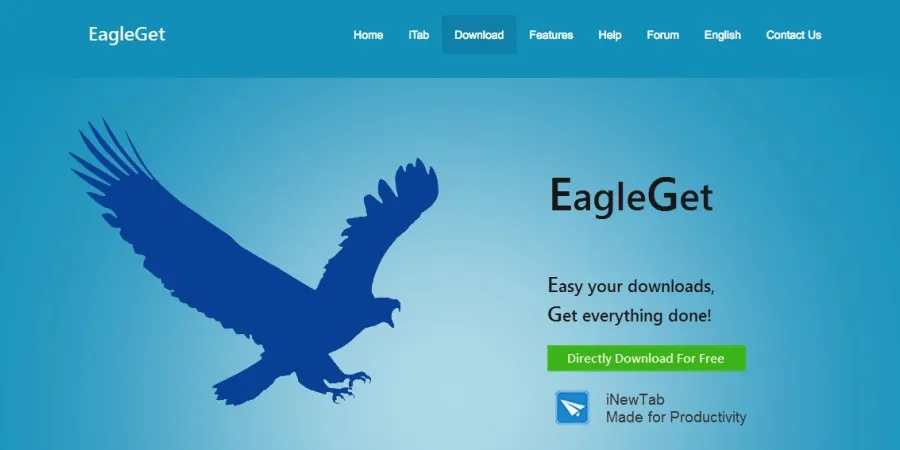Ngoài IDM ra, chúng ta vẫn còn rất nhiều phần mềm download miễn phí khác có thể cài đặt trên máy tính Windows 10. Mời các bạn xem qua.
Ngoài IDM ra, chúng ta vẫn còn rất nhiều phần mềm download miễn phí khác có thể cài đặt trên máy tính Windows 10. Mời các bạn xem qua.
Bạn đang đọc: Hướng dẫn cải đặt phần mềm download miễn phí
Khi nhắc tới cài đặt phần mềm download, nhiều người nghĩ ngay đến Internet Download Manager. Phần mềm này thường được gọi với cái tên “thân thương” là IDM – vốn được sử dụng rất rộng rãi tại thị trường Việt Nam.
Ít ai biết rằng cài đặt phần mềm download này không miễn phí, bạn sẽ phải trả một khoản phí để có thể sử dụng nó. Những hướng dẫn cài đặt phần mềm download IDM trên mạng mà bạn thường thấy chủ yếu là hướng dẫn bạn cách crack phần mềm này.
Điều này không được khuyến khích cho lắm, bởi kẻ gian có thể lợi dụng để cài đặt những mã độc vào máy tính của bạn, thông qua những bài viết cộp nhãn hướng dẫn cài đặt phần mềm download IDM miễn phí. Sau đó chúng có thể khai thác và đánh cắp thông tin nhạy cảm trên máy tính của bạn, hoặc sử dụng máy tính của bạn để làm các bot net nhằm thực hiện các cuộc tấn công an ninh mạng.
Nghe thật nguy hiểm đúng không nào? Vậy làm sao để cài đặt phần mềm download miễn phí mà không bị dính phải những phiền toái trên. Câu trả lời chính là bạn hãy sử dụng những phần mềm tăng tốc download khác miễn phí, bên cạnh IDM.
Đơn cử ở đây mình sẽ hướng dẫn cài đặt phần mềm download có tên Eagle Get – ứng cử viên số 1 để thay thế IDM. Điểm đặc biệt của nó là Eagle Get hoàn toàn miễn phí. Nghe hấp dẫn chưa nào? Chúng ta hãy cùng nhau tìm hiểu cách cài đặt phần mềm download này nhé.
Hướng dẫn cài đặt phần mềm download Eagle Get
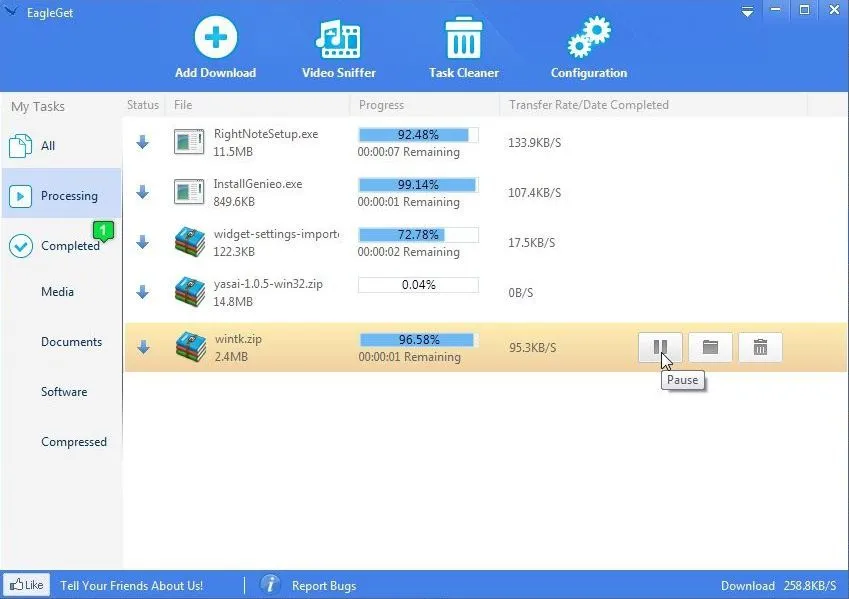
Cài đặt phần mềm download Eagle Get
Điều đầu tiên cần làm để cài đặt phần mềm download Eagle Get là bạn hãy…tải về file cài đặt. Bạn hãy truy cập vào đường link dưới đây để tải về nhé. Trang chủ của Eagle Get có đầy đủ mọi thứ bạn cần, từ bản cài đặt phần mềm, bản Portable cho đến extension trên trình duyệt Chrome.
Tải về Eagle Get
Sau khi tải về, các bạn hãy tiến hành cài đặt Eagle Get trên máy tính. Làm xong hãy mở trình duyệt lên, bạn sẽ thấy thông báo yêu cầu bạn kích hoạt, hoặc cài đặt extension trên Google Chrome. Mục đích của việc này để giúp phần mềm download này bắt link tải về tốt hơn khi bạn lướt web.
Tìm hiểu thêm: Chia sẻ bạn cách xem TikTok không giới hạn với gói cước TikTok của Viettel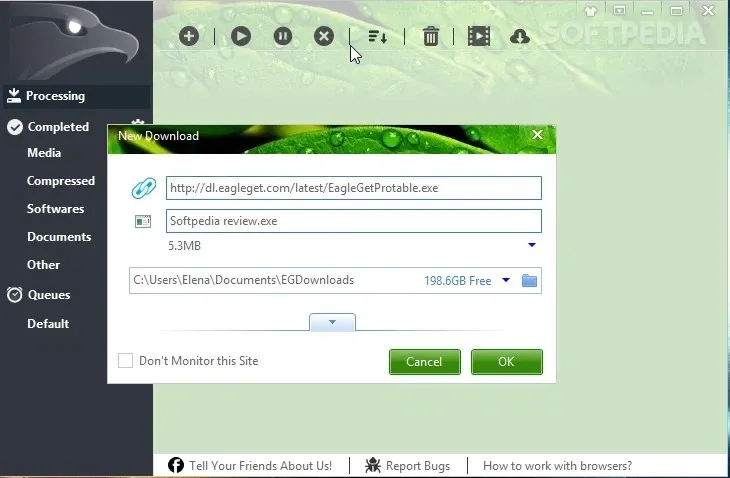
Giao diện phần mềm download Eagle Get
Một số tính năng của phần mềm download Eagle Get
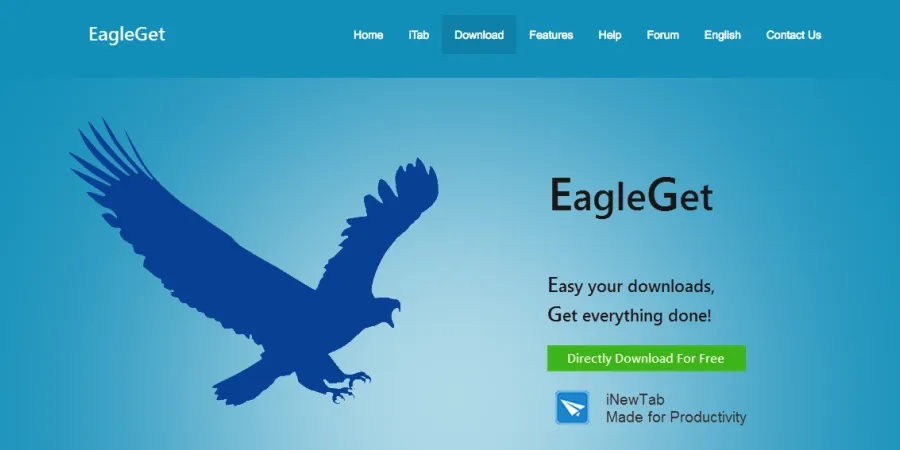
>>>>>Xem thêm: Tổng hợp các lỗi và cách fix Win 7 bản quyền nhanh chóng, đơn giản
Phần mềm download Eagle Get
– EagleGet là trình quản lý tải về tất cả trong một hoàn toàn miễn phí; nó có thể được tích hợp vào Chrome, IE, Firefox, Opera, hỗ trợ giao thức HTTP, HTTPS, FTP, MMS và RTSP.
– EagleGet sử dụng công nghệ đa luồng tiên tiến để tăng tốc độ kết nối, cùng với tải tự động, bằng tay và hàng loạt. Việc tải xuống có thể được tự động điều chỉnh mức độ ưu tiên, cũng như được sắp xếp theo các tiêu chí khác nhau.
– EagleGet hỗ trợ việc xếp lịch download với lịch trình thông minh. Có thể chạy các công việc tải khác – nhau vào thời gian cố định tương ứng hoặc vào bất kỳ (các) ngày nào trong tuần.
– EagleGet tự động phát hiện nội dung đa phương tiện trên bất kỳ trang web nào và bắt link tải về .
– EagleGet cung cấp các cấu hình thông báo linh hoạt. Chế độ im lặng có thể tạm thời tắt tất cả các thông báo trong khi người dùng đang sử dụng ứng dụng toàn màn hình hoặc đang chơi trò chơi trên máy tính.
– EagleGet được tích hợp trình kiểm tra malware và kiểm tra tính toàn vẹn của tệp tin, các tính năng bảo vệ người dùng khỏi sự tấn công của vi rút cũng như đảm bảo rằng tệp tin đã tải xuống là chính xác từ bản gốc.
– EagleGet là trình quản lý tải phần mềm miễn phí đầu tiên hỗ trợ chức năng tự động cập nhật liên kết tải lên hết hạn, có thể tự động cập nhật URL tải xuống mà không cần khởi động việc download từ đầu.
– EagleGet có giao diện hấp dẫn trực quan, và nó hoàn toàn miễn phí. Người dùng không càn phải sử dụng các phần mềm crack khác có thể gây hại đến tính bảo mật cho thiết bị của mình.
Xem thêm: Hướng dẫn tải và cài đặt Microsoft Office Win 10
DominV